Word2007文档中的超链接不仅可以是文字形式(参考教程《在Word2007文档中创建文本超链接》),还可以是图片超链接。在Word2007文档中创建图片超链接的步骤如下所述:
第1步,打开Word2007文档窗口,单击选中需要创建超链接的图片。切换到“插入”功能区,在“链接”分组中单击“超链接”按钮,如图2011110218所示。
图2011110218 单击“超链接”按钮 第2步,打开“插入超链接”对话框,在地址编辑框中输入网页链接地址(也可以链接向指定文件),并单击“确定”按钮,如图2011110219所示。

图2011110219 编辑图片超链接地址 返回Word2007文档窗口,将鼠标指针指向图片,将显示图片超链接地址,如图2011110220所示。
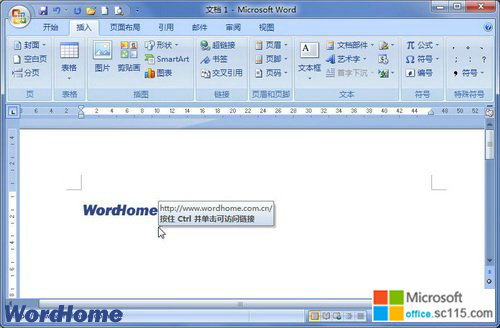
图2011110220 显示图片超链接




